目錄
- 1. Docker概述
- 2. Docker安裝
- 2.1 環境查看
- 2.2 卸載舊的版本
- 2.3 安裝必要的包
- 2.4 添加GPG密鑰
- 2.6 安裝Docker引擎
- 2.7 添加當前用戶到 docker 用戶組
- 2.9 配置阿里云鏡像加速
- 3. Docker run 運行流程圖
- 4. Docker工作原理
- 5. Docker常見命令
- 5.1 幫助命令
- 5.2 鏡像命令
- 5.3 容器命令
- 5.4 常見其他命令
- 6. 實戰
- 6.1 部署Nginx
- 6.2 端口暴露(端口轉發)
- 6.3 部署Elasticsearch
- 6.4 可視化 Portainer
- 7. Docker鏡像講解
- 7.1 鏡像是什么
- 7.2 Docker鏡像加載原理
- 7.3 分層理解
- 7.4 commit鏡像
- 總結:
- 8. 容器數據卷
- 8.1 容器數據卷是什么
- 8.2 使用數據卷
- 8.3 實戰:安裝MySQL
- 8.4 匿名掛載和具名掛載
1. Docker概述
- Docker為什么火,因為十分的輕巧。
- Docker是基于Go語言開發的。
1.1 虛擬機技術VS容器化技術
虛擬機技術:
容器化技術:容器化技術不是模擬一個完整的操作系統。
1.2 名詞概念
鏡像(image)
docker鏡像好比是一個模版,可以通過這個模版來創建容器服務,mysql鏡像==>run==>mysql01容器(提供服務),通過這個鏡像可以創建多個容器。
容器(container)
docker利用容器技術,獨立運行一個或者一組應用。通過鏡像來創建的。
基本命令有啟動、停止、刪除等。
目前可以把容器理解為就是一個簡易的Linux系統。
倉庫(repository)
倉庫就是存放鏡像的地方。倉庫分為公有倉庫和私有倉庫。默認是國外的倉庫(DockerHub),國內有阿里云等(配置鏡像加速)
2. Docker安裝
2.1 環境查看
2.1.1 查看內核版本
uname -r

2.1.2 查看系統信息
sudo cat /etc/os-release
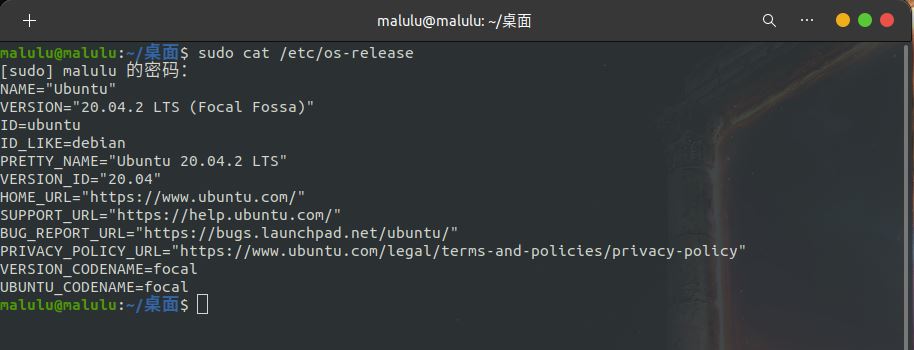
2.2 卸載舊的版本
sudo apt-get remove docker docker-engine docker.io containerd runc
2.3 安裝必要的包
2.3.1 更新apt程序包索引
sudo apt-get update
2.3.2 安裝必要的包
sudo apt-get install \
apt-transport-https \
ca-certificates \
curl \
gnupg \
lsb-release
2.4 添加GPG密鑰
curl -fsSL https://download.docker.com/linux/ubuntu/gpg | sudo gpg --dearmor -o /usr/share/keyrings/docker-archive-keyring.gpg
上面是官網提供的,但是速度很慢,建議使用阿里云的GPG Key。
curl -fsSL https://mirrors.aliyun.com/docker-ce/linux/ubuntu/gpg | sudo apt-key add -
2.5 添加穩定Docker-ce軟件源
echo \
"deb [arch=amd64 signed-by=/usr/share/keyrings/docker-archive-keyring.gpg] https://download.docker.com/linux/ubuntu \
$(lsb_release -cs) stable" | sudo tee /etc/apt/sources.list.d/docker.list > /dev/null
上面是官網提供的,但是速度很慢,建議使用阿里云提供的。
sudo add-apt-repository "deb [arch=amd64] https://mirrors.aliyun.com/docker-ce/linux/ubuntu \
$(lsb_release -cs) stable"
注意:添加錯了可以用以下命令刪除
#查詢keyid,下圖
sudo apt-key list
#keyid 就是9DC8那一串
sudo apt-key del keyid>
#加參數-r可以移除
sudo add-apt-repository -r "deb [arch=amd64] https://download.docker.com/linux/ubuntu $(lsb_release -cs) stable"
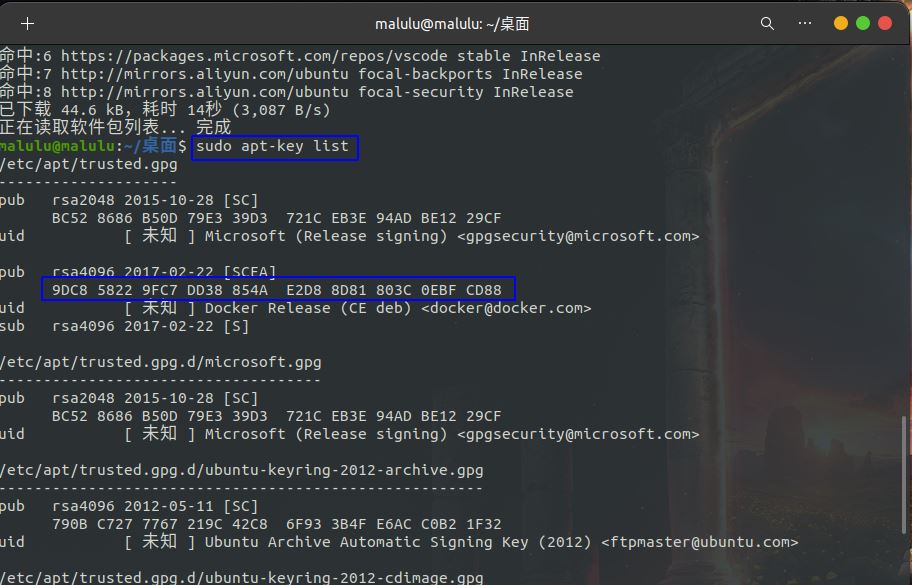
2.6 安裝Docker引擎
2.6.1 安裝apt包索引
這樣就可以安裝Docker Engine和containerd的最新版本
2.6.2 安裝
sudo apt-get install docker-ce docker-ce-cli containerd.io
如果要安裝指定版本的Docker引擎,在repo中列出可用版本,然后選擇安裝
apt-cache madison docker-ce
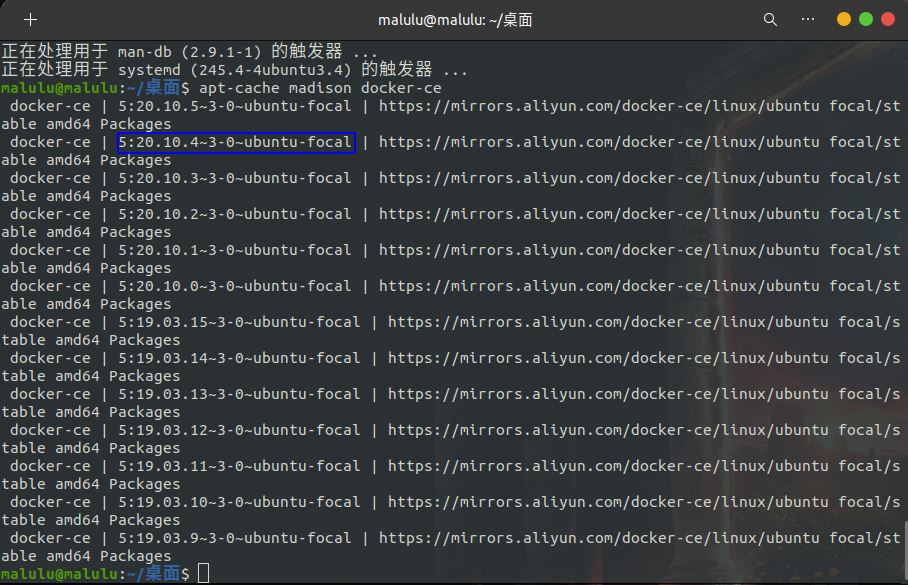
sudo apt-get install docker-ce=VERSION_STRING> docker-ce-cli=VERSION_STRING> containerd.io
2.7 添加當前用戶到 docker 用戶組
添加后,以后就可以不用 sudo 運行 docker 了。
將當前用戶添加到 docker 組
sudo gpasswd -a ${USER} docker
重新登錄或者用以下命令切換到docker組(建議重啟Ubuntu)
重啟docker服務
sudo service docker restart
不加sudo直接執行docker命令檢查效果
2.8 測試是否安裝成功
首先啟動Docker
查看Docker版本來判斷是否安裝成功

2.9 配置阿里云鏡像加速
sudo mkdir -p /etc/docker
sudo tee /etc/docker/daemon.json -'EOF'
{
"registry-mirrors": ["https://eko3tl65.mirror.aliyuncs.com"]
}
EOF
sudo systemctl daemon-reload
sudo systemctl restart docker
3. Docker run 運行流程圖
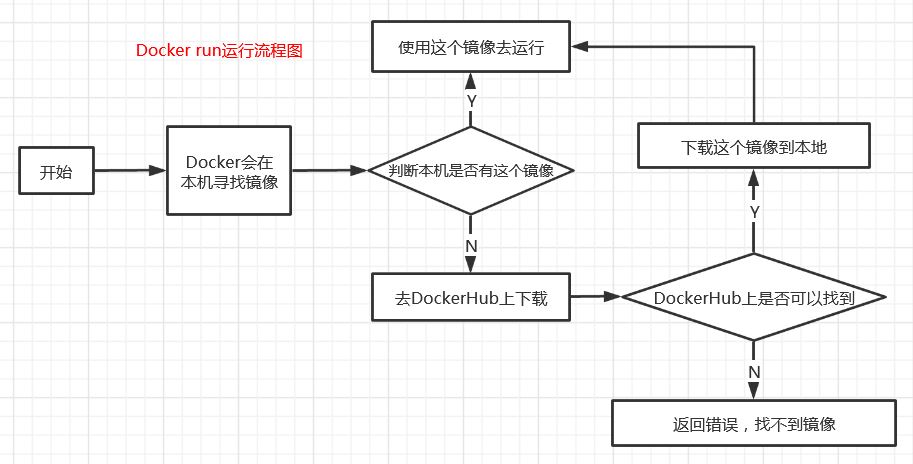
4. Docker工作原理
Docker是一個Client·Server結構的系統,Docker的守護進程運行在主機上,通過Socket從客戶端訪問,DockerServer接受到DockerClient的指令,就會去執行這個指令。
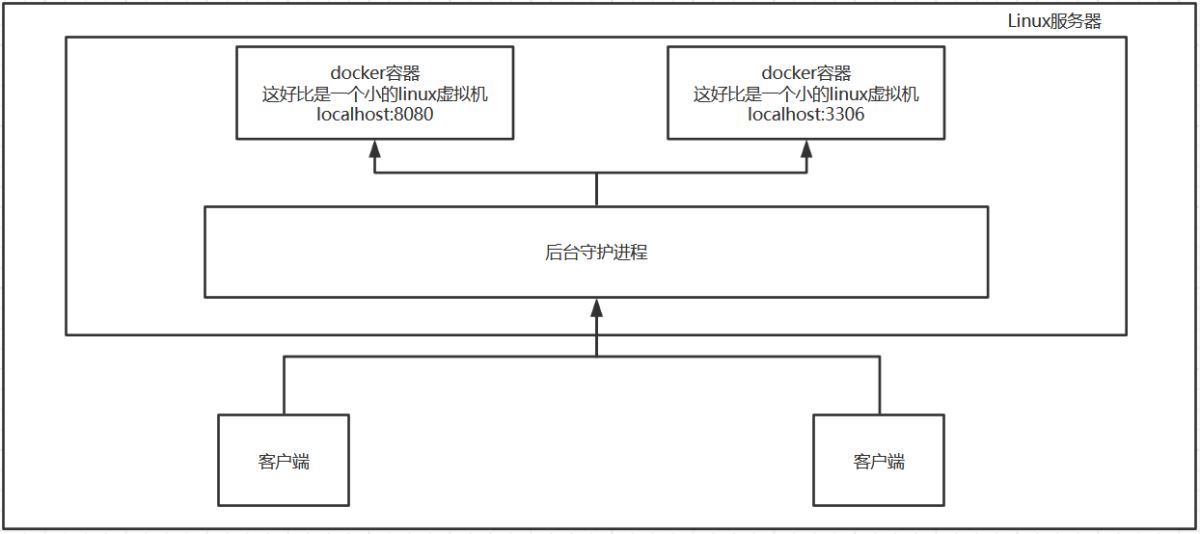
5. Docker常見命令
5.1 幫助命令
# 顯示docker的版本信息
docker version
# 顯示docker的系統信息 包括鏡像和容器的數量
docker info
# 幫助命令
docker 命令 --help
幫助文檔地址:官方文檔
5.2 鏡像命令
5.2.1 docker images
查看所有本地的主機上的鏡像
malulu@malulu:~/桌面$ docker images
REPOSITORY TAG IMAGE ID CREATED SIZE
nginx latest 519e12e2a84a 4 days ago 133MB
hello-world latest d1165f221234 5 weeks ago 13.3kB
# 解釋
REPOSITORY 鏡像的倉庫源
TAG 鏡像的標簽
IMAGE ID 鏡像的ID
CREATED 鏡像的創建時間
SIZE 鏡像的大小
# 可選項
-a, --all # 列出所有鏡像
-q, --quiet # 只顯示鏡像的ID
5.2.2 docker search
搜索鏡像

# 可選項
--filter=STARS=3000 # 搜索出來的鏡像就是STARS大于3000的

5.2.3 docker pull
下載鏡像
# 下載鏡像
docker pull 鏡像名[:tag]
malulu@malulu:~/桌面$ docker pull mysql
Using default tag: latest # 如果不寫tag(版本) 默認就是latest
latest: Pulling from library/mysql
f7ec5a41d630: Already exists # 分層下載 docker image的核心 聯合文件系統
9444bb562699: Pull complete
6a4207b96940: Pull complete
181cefd361ce: Pull complete
8a2090759d8a: Pull complete
15f235e0d7ee: Pull complete
d870539cd9db: Pull complete
5726073179b6: Pull complete
eadfac8b2520: Pull complete
f5936a8c3f2b: Pull complete
cca8ee89e625: Pull complete
6c79df02586a: Pull complete
Digest: sha256:6e0014cdd88092545557dee5e9eb7e1a3c84c9a14ad2418d5f2231e930967a38 # 簽名
Status: Downloaded newer image for mysql:latest
docker.io/library/mysql:latest # 真實地址
# 下面兩條命令等價
docker pull mysql
docker pull docker.io/library/mysql:latest
# 指定版本下載 必須在倉庫有這個版本
malulu@malulu:~/桌面$ docker pull mysql:5.7
5.7: Pulling from library/mysql
f7ec5a41d630: Already exists
9444bb562699: Already exists
6a4207b96940: Already exists
181cefd361ce: Already exists
8a2090759d8a: Already exists
15f235e0d7ee: Already exists
d870539cd9db: Already exists
7310c448ab4f: Pull complete
4a72aac2e800: Pull complete
b1ab932f17c4: Pull complete
1a985de740ee: Pull complete
Digest: sha256:e42a18d0bd0aa746a734a49cbbcc079ccdf6681c474a238d38e79dc0884e0ecc
Status: Downloaded newer image for mysql:5.7
docker.io/library/mysql:5.7
5.2.4 docker rmi
刪除鏡像
# 刪除指定的鏡像
docker rmi -f 鏡像ID
# 刪除多個鏡像
docker rmi -f 鏡像ID 鏡像ID 鏡像ID 鏡像ID
# 刪除全部鏡像
docker rmi -f $(docker images -aq)
5.3 容器命令
說明:我們有了鏡像才可以創建容器。
這里下載一個centos鏡像來測試學習。
5.3.1 新建容器并啟動
docker run [可選參數] image
# 參數說明
--name="Name" # 容器名字 mysql01 mysql02 用來區分容器
-d # 后臺方式運行
-it # 使用交互方式運行(需要提供一個控制臺) 進入容器查看內容
-p # 指定容器的端口 -p 8080:8080
-p ip:主機端口:容器端口
-p 主機端口:容器端口 (常用)
-p 容器端口
容器端口
-P # 隨機指定端口
# 測試
# 啟動并進入容器
malulu@malulu:~/桌面$ docker run -it centos /bin/bash
[root@a8d9ce9627a4 /]# ls # 查看容器內的centos 基礎鏡像 很多命令都是不完善的
bin etc lib lost+found mnt proc run srv tmp var
dev home lib64 media opt root sbin sys usr
# 從容器中退回主機
[root@a8d9ce9627a4 /]# exit
exit
malulu@malulu:~/桌面$
5.3.2 列出所有的運行的容器
# 列出當前正在運行的容器
docker ps
# 可選項
-a # 列出當前正在運行的容器 + 歷史運行過的容器
-n=? # 顯示最近創建的n個容器
-q # 只顯示容器的編號
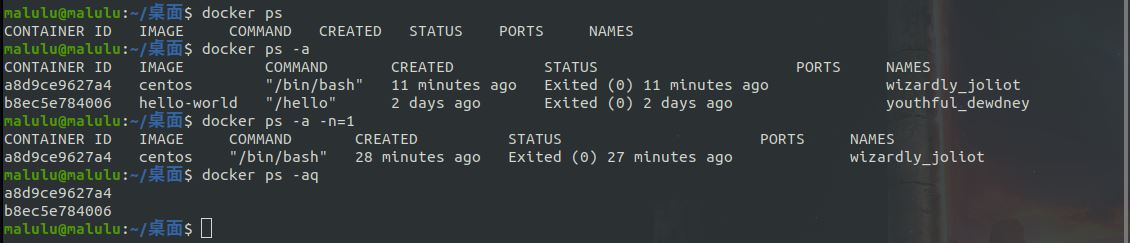
5.3.3 退出容器
exit # 直接停止容器并退出
ctrl+P+Q # 容器不停止退出

5.3.4 刪除容器
# 刪除指定的容器 不能刪除正在運行的容器 強制刪除用rm -f
docker rm 容器ID
# 刪除所有的容器
# 方式一 常用
docker rm -f $(docker ps -aq)
# 方式二
docker ps -a -q|xargs docker rm
5.3.5 啟動和停止容器的操作
docker start 容器ID # 啟動容器
docker restart 容器ID # 重啟容器
docker stop 容器ID # 停止當前正在運行的容器
docker kill 容器ID # 強制刪除當前容器
5.4 常見其他命令
5.4.1 后臺啟動容器
# 后臺啟動容器
docker run -d 鏡像名
# 比如 后臺啟動centos
docker run -d centos
# 問題 docker ps 時 發現 centos 停止了
# 常見的坑:docker容器使用后臺運行,就必須要有一個前臺進程,docker發現沒有應用,就會自動停止
# 比如nginx,容器啟動后,發現自己沒有提供服務,就會立刻停止,就是沒有程序了

5.4.2 查看日志
docker logs -f -t --tail number 容器ID
# 可選項
-tf # 顯示日志
--tail number # 要顯示日志條數
# 自己編寫一段shell腳本
docker run -d centos /bin/sh -c "while true;do echo 666;sleep 1;done"

5.4.3 查看容器中進程信息

5.4.4 查看鏡像的元數據
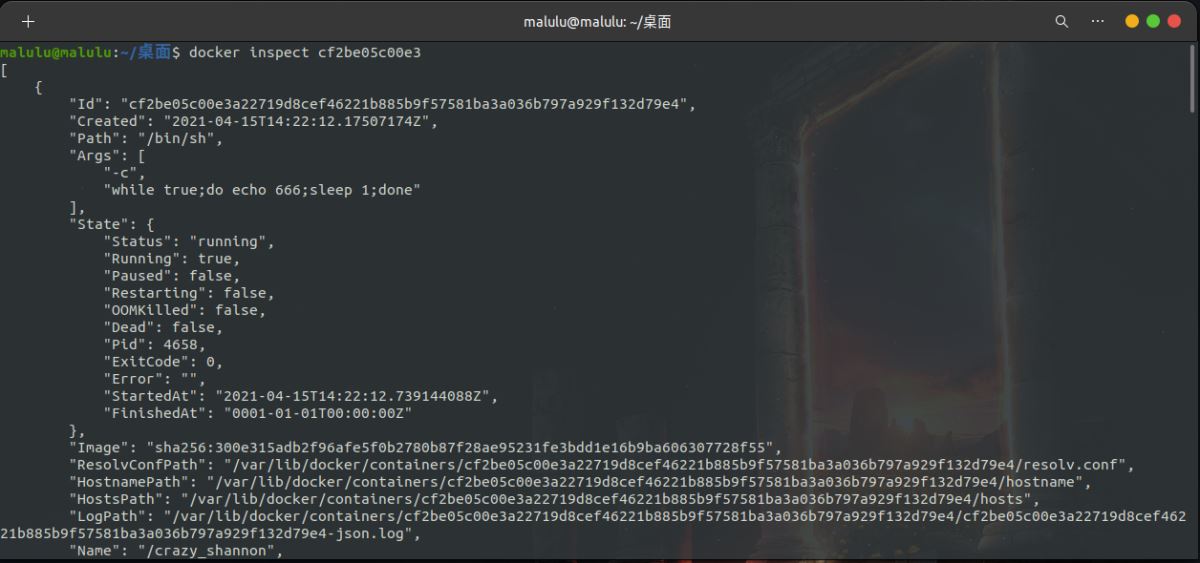
5.4.5 進入當前正在運行的容器
我們通常容器都是使用后臺方式運行的,有時需要進入容器,修改一些配置
# 方式一
# 命令
docker exec -it 容器ID bashShell
# 測試
malulu@malulu:~/桌面$ docker ps
CONTAINER ID IMAGE COMMAND CREATED STATUS PORTS NAMES
9ff3b9c7ebd5 centos "/bin/sh -c 'while t…" 8 seconds ago Up 6 seconds lucid_wright
malulu@malulu:~/桌面$ docker exec -it 9ff3b9c7ebd5 /bin/bash
[root@9ff3b9c7ebd5 /]# ls
bin etc lib lost+found mnt proc run srv tmp var
dev home lib64 media opt root sbin sys usr
[root@9ff3b9c7ebd5 /]#
# 方式二
docker attach 容器ID
# 測試
malulu@malulu:~/桌面$ docker ps
CONTAINER ID IMAGE COMMAND CREATED STATUS PORTS NAMES
9ff3b9c7ebd5 centos "/bin/sh -c 'while t…" 8 minutes ago Up 8 minutes lucid_wright
malulu@malulu:~/桌面$ docker attach 9ff3b9c7ebd5
666
666
666
666
666
666
# docker exec # 進入容器后開啟一個新的終端 可以在里面操作(常用)
# docker attach # 進入容器正在執行的終端 不會啟動新的終端
5.4.6 從容器內拷貝文件到主機
注意:是從容器內拷貝到主機。
docker cp 容器Id:容器內路徑 目的的主機路徑
只要容器存在就可以,跟容器是否運行沒有關系。
拷貝是一個手動過程,后面我們使用 -V 數據卷的技術,可以實現自動同步。
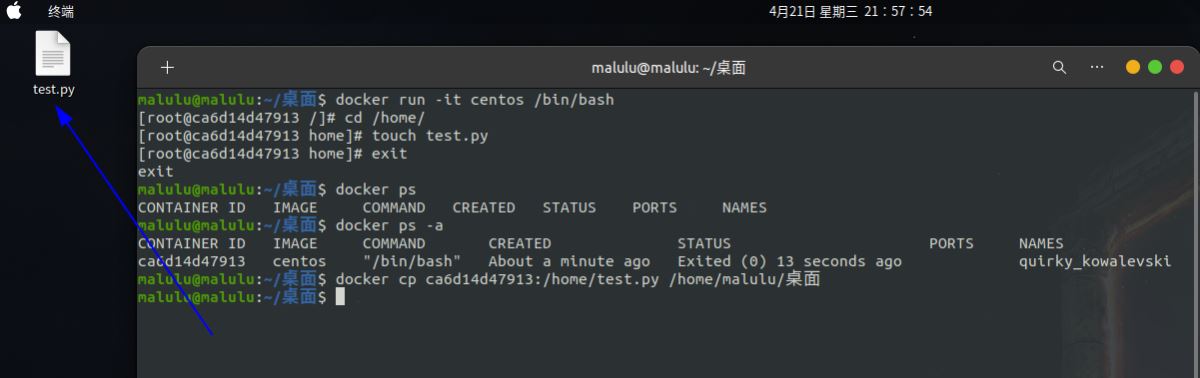
5.4.5 小結
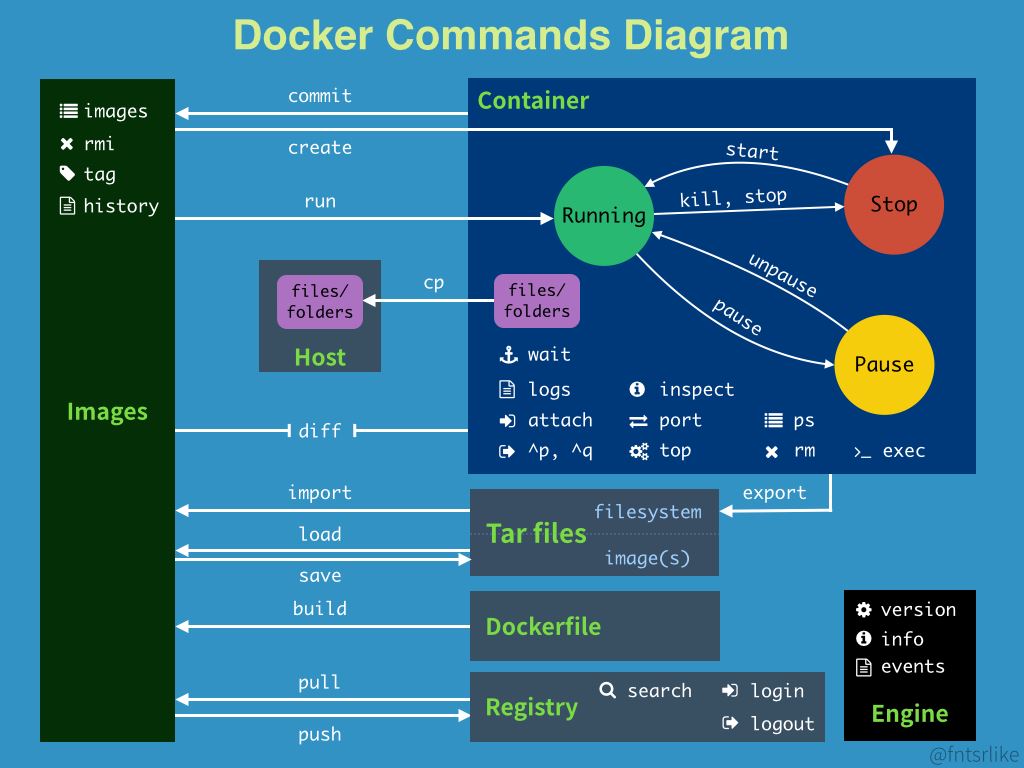
attach Attach local standard input, output, and error streams to a running container
build Build an image from a Dockerfile
commit Create a new image from a container's changes
cp Copy files/folders between a container and the local filesystem
create Create a new container
diff Inspect changes to files or directories on a container's filesystem
events Get real time events from the server
exec Run a command in a running container
export Export a container's filesystem as a tar archive
history Show the history of an image
images List images
import Import the contents from a tarball to create a filesystem image
info Display system-wide information
inspect Return low-level information on Docker objects
kill Kill one or more running containers
load Load an image from a tar archive or STDIN
login Log in to a Docker registry
logout Log out from a Docker registry
logs Fetch the logs of a container
pause Pause all processes within one or more containers
port List port mappings or a specific mapping for the container
ps List containers
pull Pull an image or a repository from a registry
push Push an image or a repository to a registry
rename Rename a container
restart Restart one or more containers
rm Remove one or more containers
rmi Remove one or more images
run Run a command in a new container
save Save one or more images to a tar archive (streamed to STDOUT by default)
search Search the Docker Hub for images
start Start one or more stopped containers
stats Display a live stream of container(s) resource usage statistics
stop Stop one or more running containers
tag Create a tag TARGET_IMAGE that refers to SOURCE_IMAGE
top Display the running processes of a container
unpause Unpause all processes within one or more containers
update Update configuration of one or more containers
version Show the Docker version information
wait Block until one or more containers stop, then print their exit codes
6. 實戰
6.1 部署Nginx
第一步:搜索鏡像,建議去DockerHub搜索,可以看到幫助文檔
https://registry.hub.docker.com/search?q=nginxtype=image
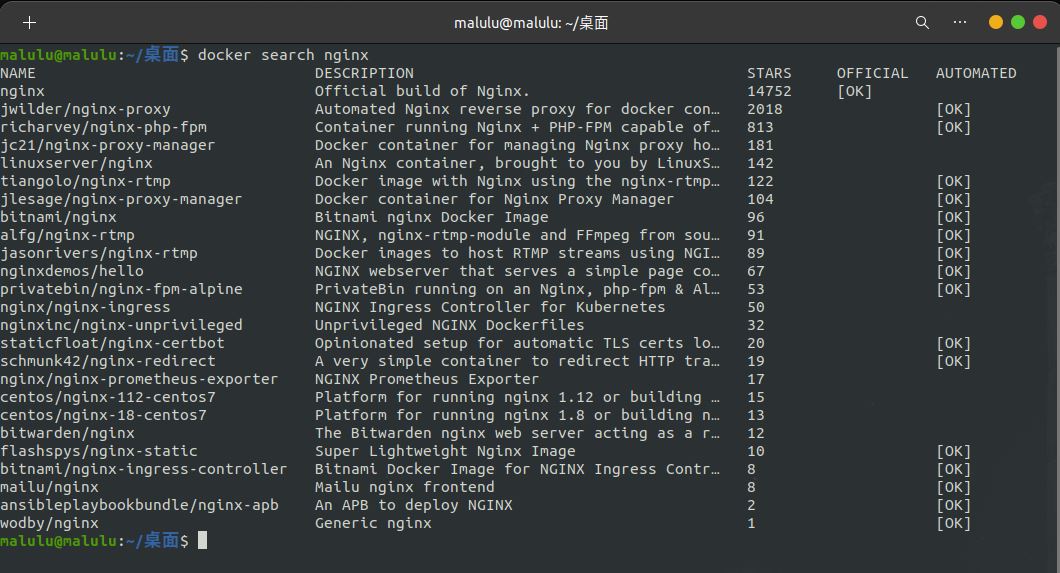
第二步:拉取鏡像
malulu@malulu:~/桌面$ docker pull nginx
Using default tag: latest
latest: Pulling from library/nginx
f7ec5a41d630: Already exists
aa1efa14b3bf: Pull complete
b78b95af9b17: Pull complete
c7d6bca2b8dc: Pull complete
cf16cd8e71e0: Pull complete
0241c68333ef: Pull complete
Digest: sha256:75a55d33ecc73c2a242450a9f1cc858499d468f077ea942867e662c247b5e412
Status: Downloaded newer image for nginx:latest
docker.io/library/nginx:latest
malulu@malulu:~/桌面$
第三步:運行測試
# -d 后臺運行
# --name 給容器命名
# -p 宿主機端口:容器內部端口
malulu@malulu:~/桌面$ docker run -d --name nginx01 -p 3344:80 nginx
699b9cecd0a07f8db6e888722a2dada1c9b9be6d77efc7996c4b6758dd72f587
malulu@malulu:~/桌面$ docker ps
CONTAINER ID IMAGE COMMAND CREATED STATUS PORTS NAMES
699b9cecd0a0 nginx "/docker-entrypoint.…" About a minute ago Up About a minute 0.0.0.0:3344->80/tcp nginx01
malulu@malulu:~/桌面$ curl localhost:3344
# 進入容器
malulu@malulu:~/桌面$ docker exec -it nginx01 /bin/bash
root@699b9cecd0a0:/# whereis nginx
nginx: /usr/sbin/nginx /usr/lib/nginx /etc/nginx /usr/share/nginx
root@699b9cecd0a0:/# cd /etc/nginx/
root@699b9cecd0a0:/etc/nginx# ls
conf.d fastcgi_params koi-utf koi-win mime.types modules nginx.conf scgi_params uwsgi_params win-utf
root@699b9cecd0a0:/etc/nginx# exit
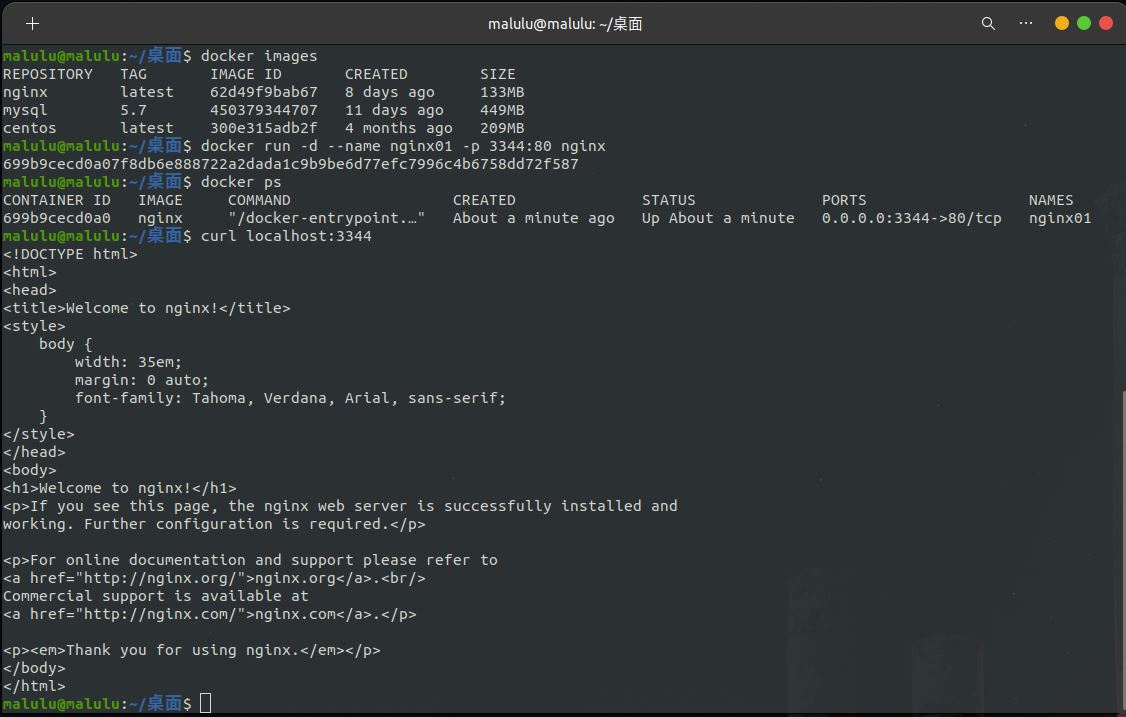
第四步:公網訪問

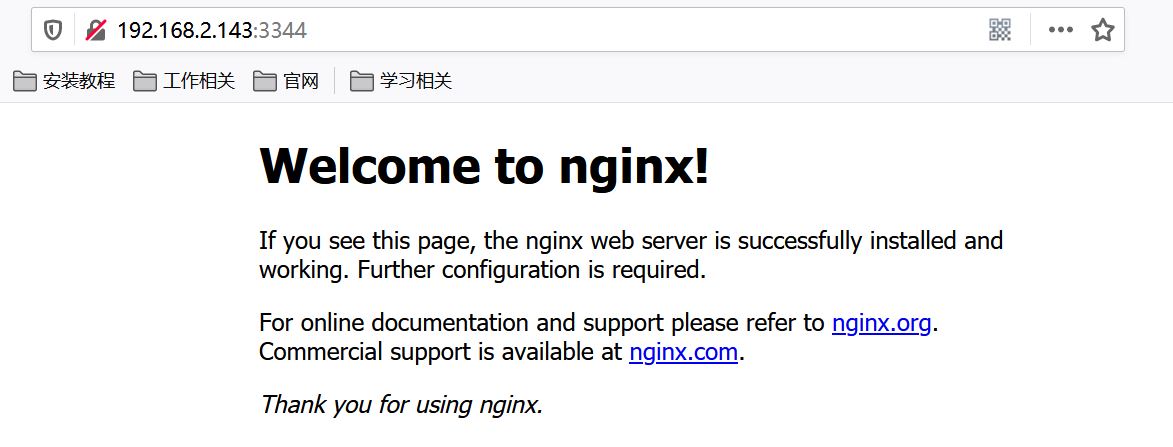
6.2 端口暴露(端口轉發)
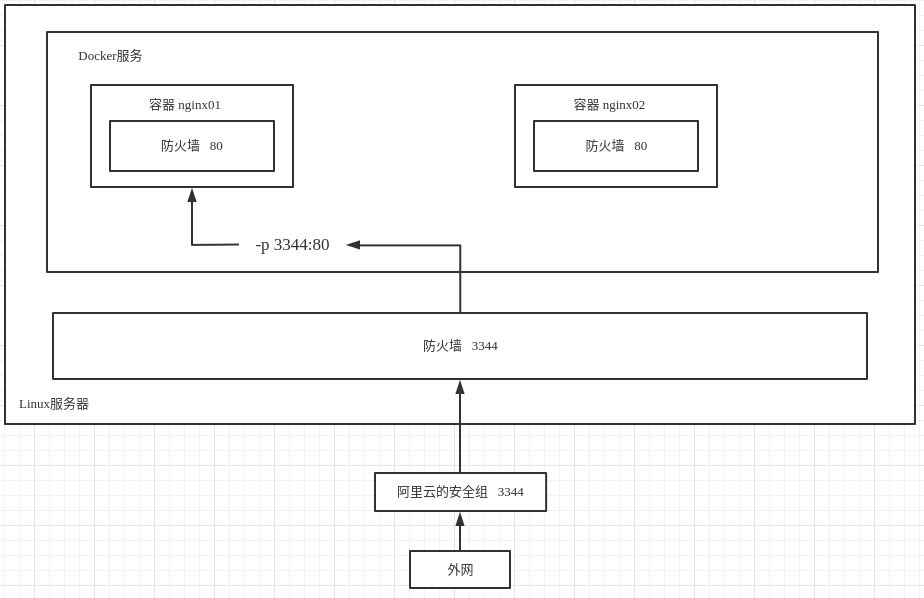
6.3 部署Elasticsearch
# es 暴露的端口很多
# es 十分的耗內存
# es 數據一般需要放置到安全目錄 掛載
docker run -d --name elasticsearch --net somenetwork -p 9200:9200 -p 9300:9300 -e "discovery.type=single-node" elasticsearch:tag
# --net somenetwork 網絡配置
# 啟動 Elasticsearch
docker run -d --name elasticsearch01 -p 9200:9200 -p 9300:9300 -e "discovery.type=single-node" elasticsearch:7.12.0
# 啟動之后,服務器會特別卡
# 所以需要增加內存的限制
# 修改配置文件 -e 環境配置修改
docker run -d --name elasticsearch02 -p 9200:9200 -p 9300:9300 -e "discovery.type=single-node" -e ES_JAVA_OPTS="-Xms64m -Xmx512m" elasticsearch:7.12.0
# 查看CPU使用情況
docker stats 容器ID

# 測試es是否安裝成功
curl localhost:9200

6.4 可視化 Portainer
Docker圖形化界面管理工具,提供一個后臺面板供我們操作。
訪問測試:
http://192.168.2.143:8088
http://localhost:8088
為用戶 admin 設置密碼 admin123456
登錄成功后,選擇本地Docker環境
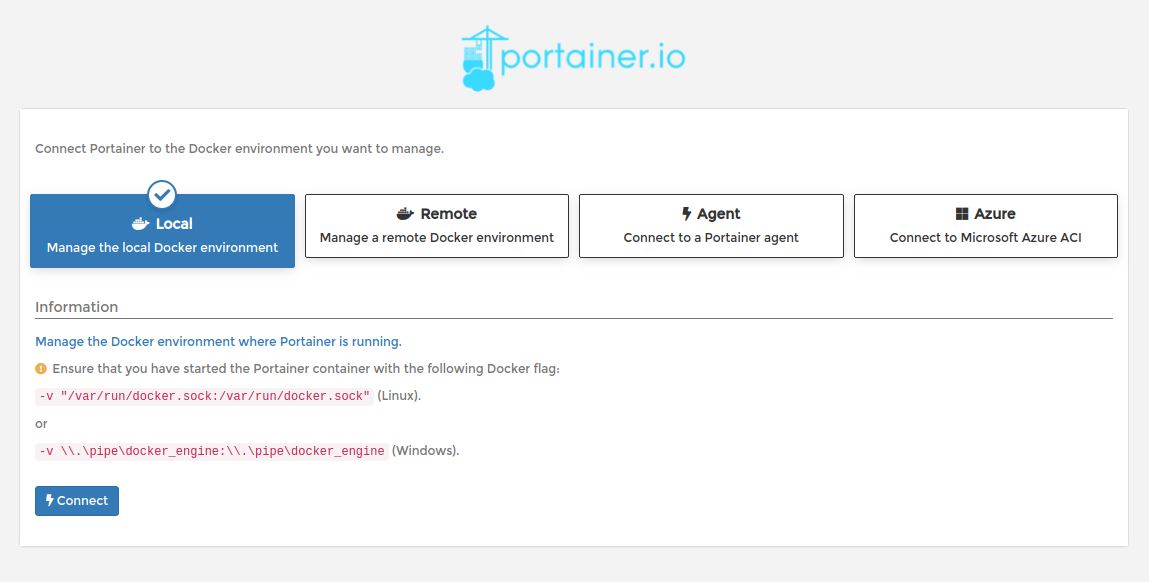
進入之后的面板
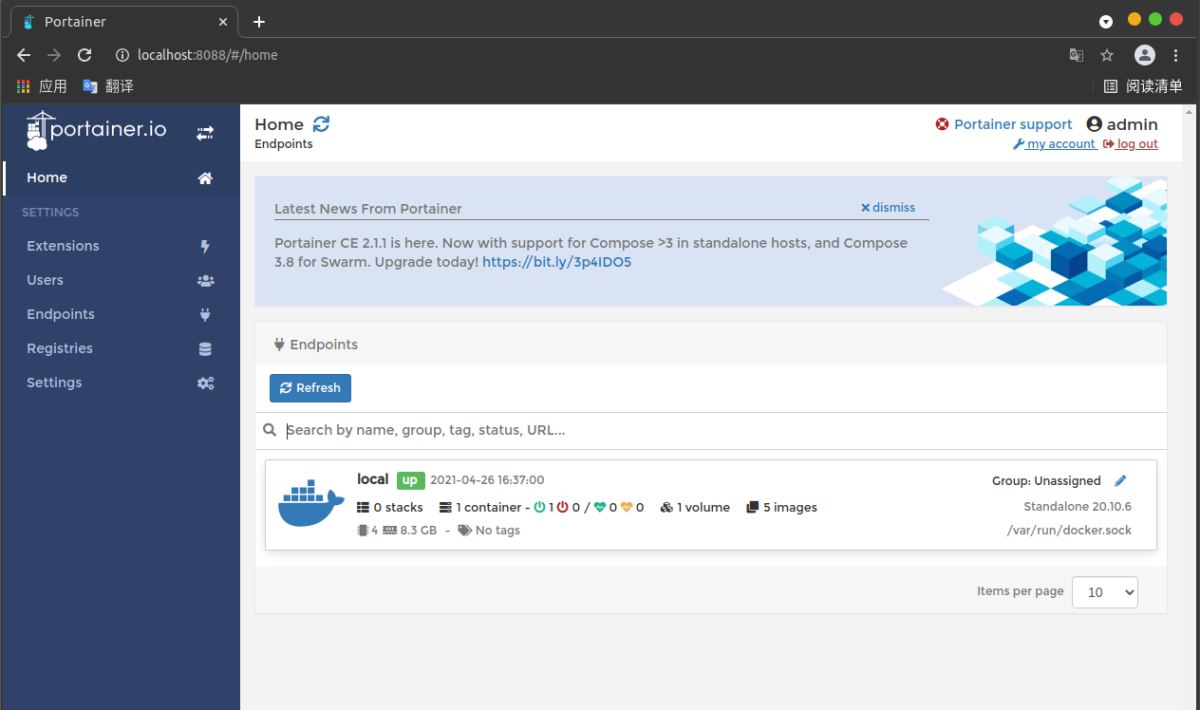
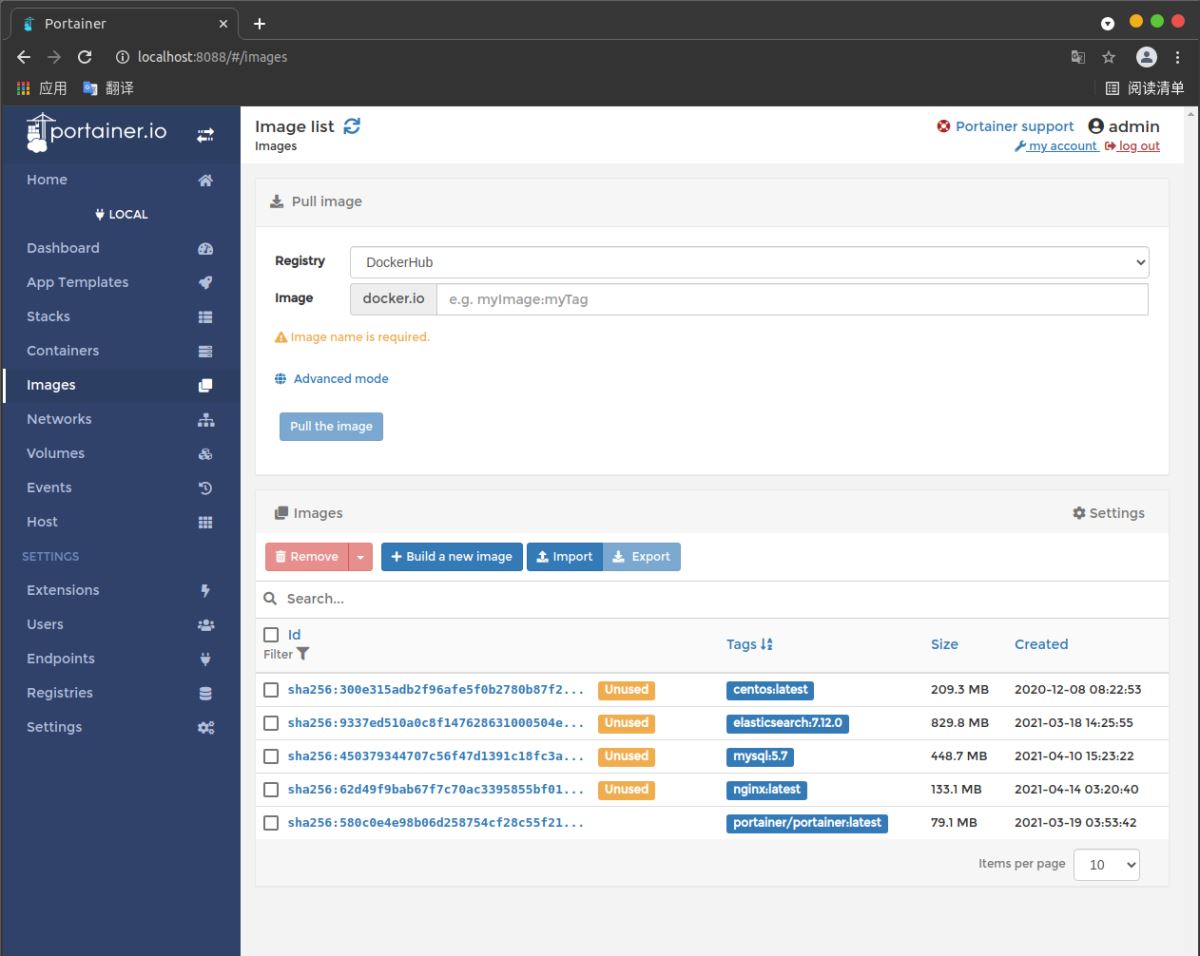
可視化面板我們平時不會使用,用來測試玩玩。
7. Docker鏡像講解
7.1 鏡像是什么
鏡像是一種輕量級、可執行的獨立軟件包,用來打包軟件運行環境和基于運行環境開發的軟件,它包含運行某個軟件所需的所有內容,包括代碼、運行所需庫、環境變量和配置文件。
所有的應用,直接打包docker鏡像,就可以直接跑起來。
如何獲取到鏡像:
- 從遠程倉庫下載
- 朋友拷貝給你
- 自己制作一個鏡像DockerFile
7.2 Docker鏡像加載原理
UnionFS(聯合文件系統)
我們下載的時候看到的一層層就是這個!
Union文件系統(UnionFS)是一種分層、輕量級并且高性能的文件系統,它支持對文件系統的修改
作為一次提交來一層層的疊加,同時可以將不同目錄掛載到同一個虛擬文件系統下(unite several directories into a single virtual filesystem)。Union文件系統是Docker鏡像的基礎。鏡像可以通過分層來進行繼承,基于基礎鏡像(沒有父鏡像),可以制作各種具體的應用鏡像。
特性:一次同時加載多個文件系統,但從外面看起來,只能看到一個文件系統,聯合加載會把各層文件系統疊加起來,這樣最終的文件系統會包含所有底層的文件和目錄。
Docker鏡像加載原理
Docker的鏡像實際上由一層層的文件系統組成,這種層級的文件系統叫做UnionFS。
系統啟動需要引導加載。
bootfs(boot file system)主要包含bootloader(加載器)和kernel(內核),bootloader主要是引導加載kernel,Linux剛啟動時會加載bootfs文件系統,在Docker鏡像的最底層是bootfs。這一層與我們典型的Linux/Unix系統是一樣的,包含boot加載器和內核。當boot加載完成之后整個內核就都在內存中了,此時內存的使用權已由bootfs轉交給內核,此時系統也會卸載bootfs。
rootfs(root file system),在bootfs之上,包含的就是典型Linux系統中的 /dev,/proc,/bin,/etc 等標準目錄和文件。rootfs就是各種不同的操作系統發行版,比如Ubuntu, Centos等等。容器就是一個小的虛擬機環境。
平時我們在虛擬機中安裝CentOs都是好幾個G,為什么在Docker里面才200多M?
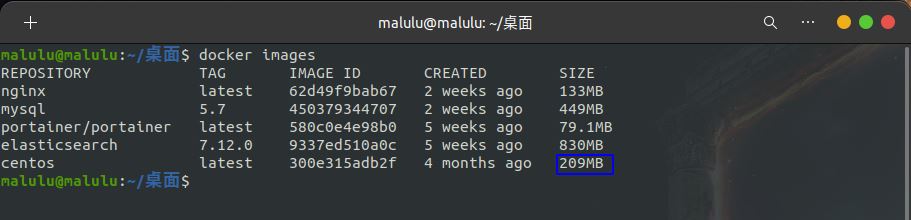
對于一個精簡的OS,rootfs可以很小,只需要包含最基本的命令,工具和程序庫就可以了,因為底層直接用Host的kernel,自己只需要提供rootfs就可以了。由此可見對于不同的linux發行版,bootfs基本是一致的,rootfs會有差別,因此不同的發行版可以公用bootfs。
所以說,虛擬機是分鐘級別,容器是秒級別。是因為啟動虛擬機需要啟動內核引導,非常慢,而容器底層還是使用主機的內核。
7.3 分層理解
分層的鏡像
我們可以去下載一個鏡像,注意觀察下載的日志輸出,可以看到的是一層一層的在下載。
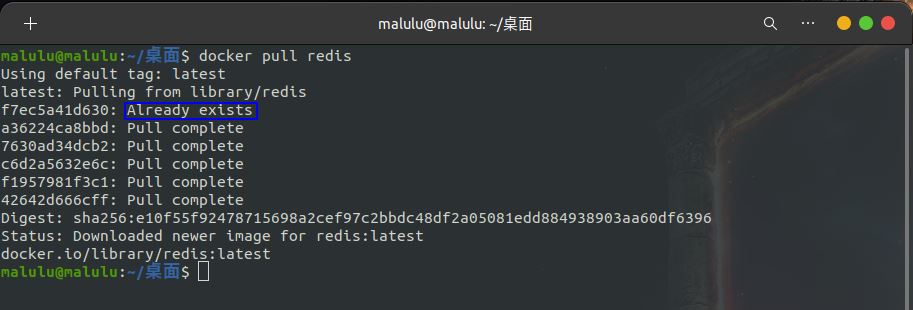
**思考:**為什么Docker鏡像要采用這種分層的結構呢?
最大的好處,我覺得莫過于是資源共享了。比如有多個鏡像都從相同的Base鏡像構建而來,那么宿主機只需在磁盤上保留一份Base鏡像,同時內存中也只需要加載一份Base鏡像,這樣就可以為所有的容器服務了,而且鏡像的每一層都可以被共享。
查看鏡像分層的方式可以通過 docker image inspect 命令。
docker image inspect redis:latest
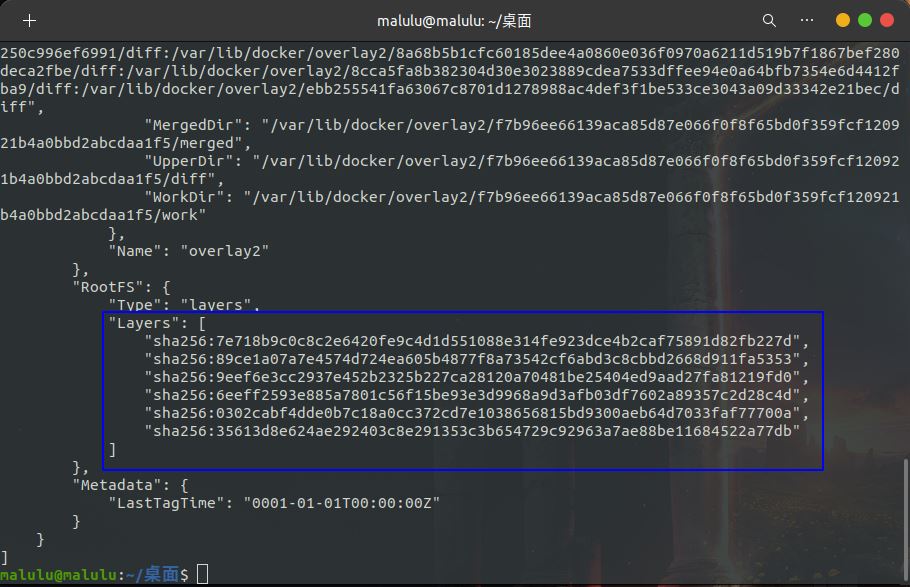
理解:
所有的Docker鏡像都起始于一個基礎鏡像層,當進行修改或增加新的內容時,就會在當前鏡像層之上,創建新的鏡像層。
舉一個簡單的例子,假如基于Ubuntu Linux 16.04創建一個新的鏡像,這就是新鏡像的第一層;如果在該鏡像中添加Python包,就會在基礎鏡像層之上創建第二個鏡像層;如果繼續添加一個安全補丁,就會創建第三個鏡像層。該鏡像當前已經包含3個鏡像層,如下圖所示(這只是一個用于演示的很簡單的例子)

在添加額外的鏡像層的同時,鏡像始終保持是當前所有鏡像的組合,理解這一點非常重要。下圖中舉了一個簡單的例子,每個鏡像層包含3個文件,而鏡像包含了來自兩個鏡像層的6個文件。
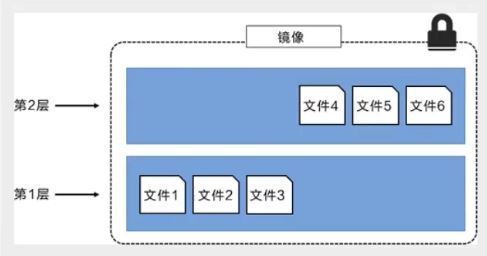
上圖中的鏡像層跟之前圖中的略有區別,主要目的是便于展示文件。
下圖中展示了一個稍微復雜的三層鏡像,在外部看來整個鏡像只有6個文件,這是因為最上層中的文件7是文件5的一個更新版本。
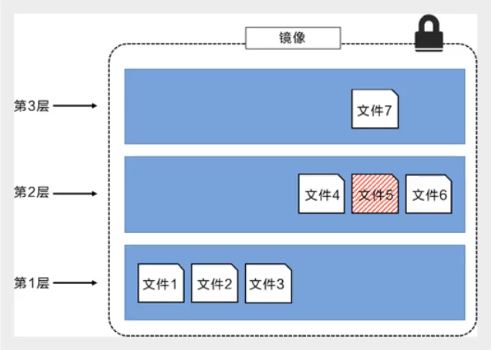
這種情況下,上層鏡像層中的文件覆蓋了底層鏡像層中的文件。這樣就使得文件的更新版本作為一個新鏡像層添加到鏡像當中。
Docker通過存儲引擎(新版本采用快照機制)的方式來實現鏡像層堆棧,并保證多鏡像層對外展示為統一的文件系統。
Linux上可用的存儲引擎有AUFS、Overlay2、Device Mapper、Btrfs 以及ZFS。顧名思義,每種存儲引擎都基于Linux中對應的文件系統或者塊設備技術,并且每種存儲引擎都有其獨有的性能特點。
Docker在Windows上僅支持windowsfilter一種存儲引擎。
下圖展示了與系統顯示相同的三層鏡像。所有鏡像層堆疊并合并,對外提供統一的視圖。
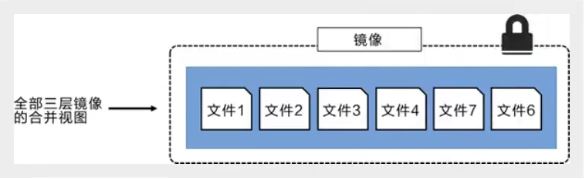
特點
Docker鏡像都是只讀的,當容器啟動時,一個新的可寫層被加載到鏡像的頂部。
這一層就是我們通常說的容器層,容器之下的都叫鏡像層。

7.4 commit鏡像
如何提交一個自己的鏡像呢?
docker commit 提交容器成為一個新的鏡像
docker commit -m="提交的描述信息" -a="作者" 容器Id 目標鏡像名:[TAG]
實戰測試:
# 1.啟動一個默認的tomcat
# 2.發現這個默認的tomcat是沒有webapps應用,是因為官方鏡像默認webapps下面是沒有文件的
# 3.自己拷貝進去了基本的文件

# 4.將我們操作過的容器通過commit提交為一個鏡像。我們以后就使用我們修改過的鏡像即可。
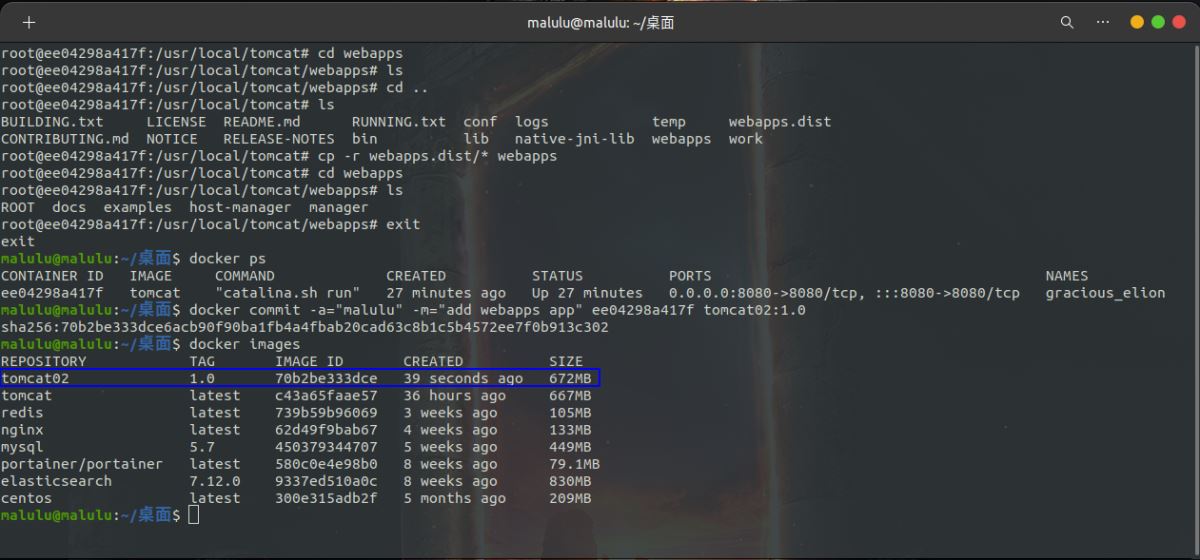
總結:
如果你想要保存當前容器的狀態 ,就可以通過commit來提交,獲得一個鏡像。就好比虛擬機的快照。
8. 容器數據卷
8.1 容器數據卷是什么
將應用和環境打包成一個鏡像!
數據?如果數據都在容器中,那么我們容器刪除,數據就會丟失!需求:數據可以持久化
MySQL,容器刪了,相當于刪庫跑路!需求:MySQL數據可以存儲到本地
容器之間可以有一個數據共享的技術!Docker容器中產生的數據,同步到本地!
這就是卷技術!相當于目錄的掛載,將我們容器內的目錄,掛載到Linux上面!
**總結:**為什么使用容器卷?為了容器的持久化和同步操作,容器間也是可以數據共享的(即多個容器使用同一個本地目錄)
8.2 使用數據卷
方式一:直接使用命令來掛載 -v
docker run -v 主機內目錄:容器內目錄
通過命令 docker inspect 來查看掛載信息,如下:
"Mounts": [
{
"Type": "bind",
"Source": "/home/ceshi", # 主機內地址
"Destination": "/home", # docker容器內地址
"Mode": "",
"RW": true,
"Propagation": "rprivate"
}
],
測試文件的同步:

8.3 實戰:安裝MySQL
思考:MySQL的數據持久化問題。
# 獲取鏡像
docker pull mysql:5.7
# 運行容器 需要做數據掛載
# 注意: 安裝啟動mysql時 需要配置密碼的
# 官方測試(DockerHub) docker run --name some-mysql -e MYSQL_ROOT_PASSWORD=my-secret-pw -d mysql:tag
# 啟動
docker run -d -p 3310:3306 -v /home/mysql/conf:/etc/mysql/conf.d -v /home/mysql/data:/var/lib/mysql -e MYSQL_ROOT_PASSWORD=Malulu@960610 --name mysql01 mysql:5.7
# 啟動成功后 在使用Navicat來測試
# Navicat連接到Ubuntu的3310 3310和容器內的3306映射 此時我們就可以連接上了
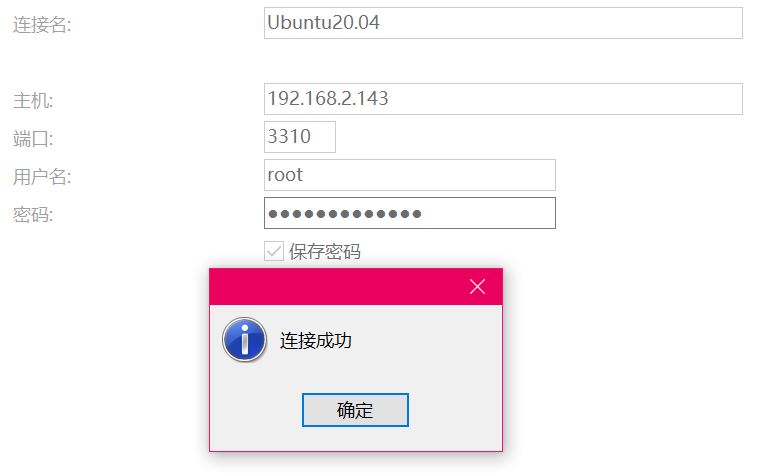
假設我們將容器刪除,我們掛載到本地的數據卷依舊沒有丟失,這就實現了容器數據持久化的功能。
8.4 匿名掛載和具名掛載
8.4.1 匿名掛載
# 查看所有卷的信息
docker volume ls
# 匿名掛載
-v 容器內目錄
docker run -d -P --name nginx -v /etc/nginx nginx
# 這樣就屬于匿名掛載 在 -v 后只寫了容器內目錄 沒有寫主機的目錄

8.4.2 具名掛載
docker run -d -P --name nginx02 -v juming-nginx:/etc/nginx nginx
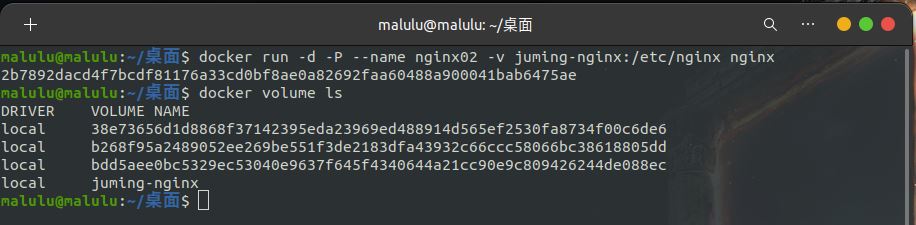
通過 -v 卷名:容器內目錄 的格式屬于具名掛載。
使用命令 docker volume inspect 卷名 來查看這個這個卷的信息。

所有的Docker容器內的卷,在沒有指定目錄的情況下都是在主機的 /var/lib/docker/volumes/xxx/_data 目錄下。
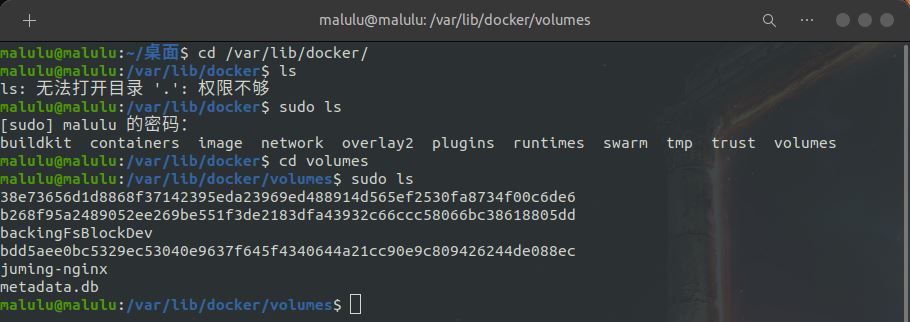
我們通過具名掛載可以方便的找到我們的一個卷,大多數情況下使用具名掛載。
如何確定是具名掛載還是匿名掛載還是指定路徑掛載?
-v 容器內路徑 # 匿名掛載
-v 卷名:容器內路徑 # 具名掛載
-v /宿主機路徑:容器內路徑 # 指定路徑掛載
擴展:
# 通過 -v 容器內路徑:ro rw 改變讀寫權限
ro readonly # 只讀
rw readwrite # 可讀可寫
# 一旦設置了這個權限 容器對我們掛載出來的內容就有限定了
docker run -d -P --name nginx02 -v juming-nginx:/etc/nginx:ro nginx
docker run -d -P --name nginx02 -v juming-nginx:/etc/nginx:rw nginx
# ro 只要看到ro就說明這個路徑只能通過宿主機來操作 容器內部是無法操作的
8.5 初識DockerFile
DockerFile就是用來構建Docker鏡像的構建文件,這個文件其實就是一個命令腳本。
通過這個腳本可以生成鏡像,鏡像是一層一層的,腳本是一個一個的命令,每個命令都是一層。
# 創建一個dockerfile文件 名字可以隨機 建議Dockerfile
# 文件中的內容
# 指令(大寫) 參數
FROM centos
VOLUME ["volume01","volume02"]
CMD echo "-----end-----"
CMD /bin/bash
# 這里的每個命令鏡像的一層
通過 docker build 來創建自己的命令。
docker build -f ./dockerfile1 -t malulu-centos:1.0 .

啟動自己創建的鏡像
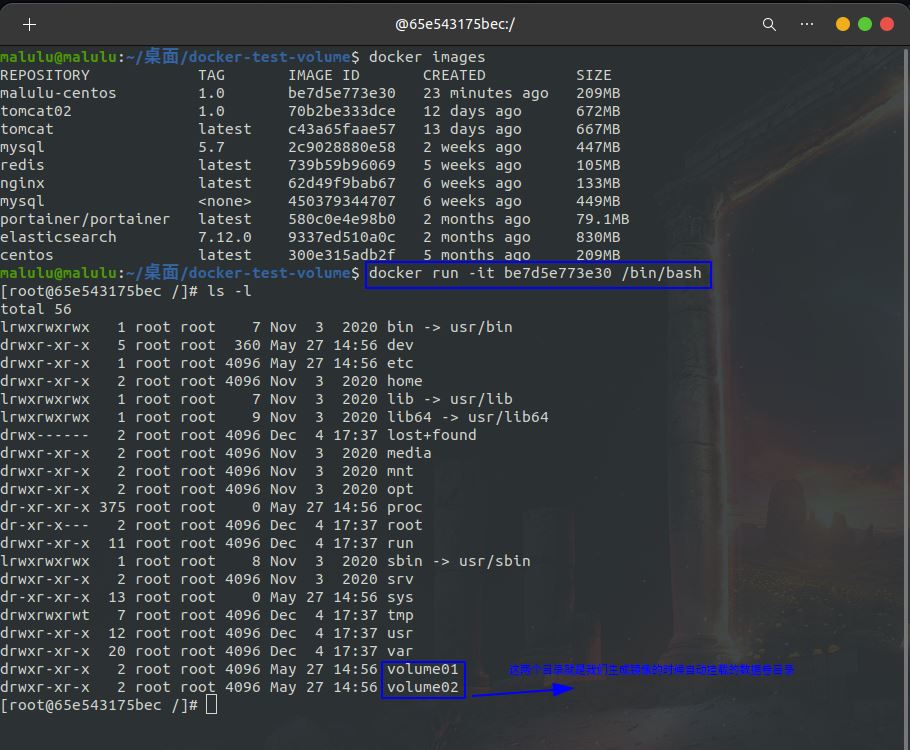
這兩個卷在外部一定有同步的目錄。

查看一下卷掛載的路徑。
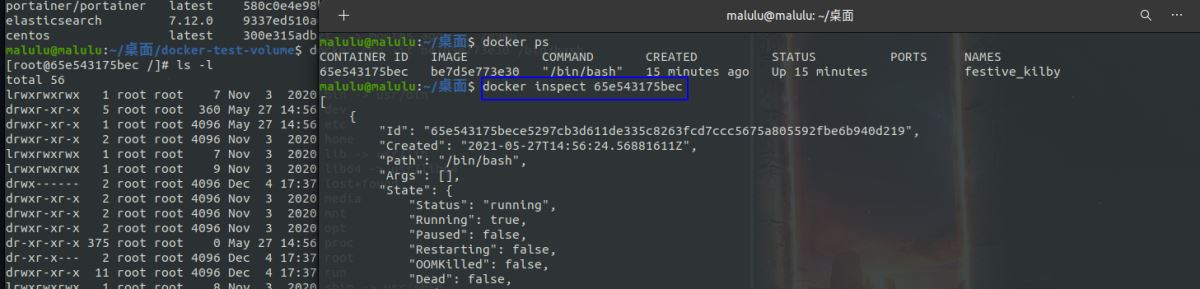
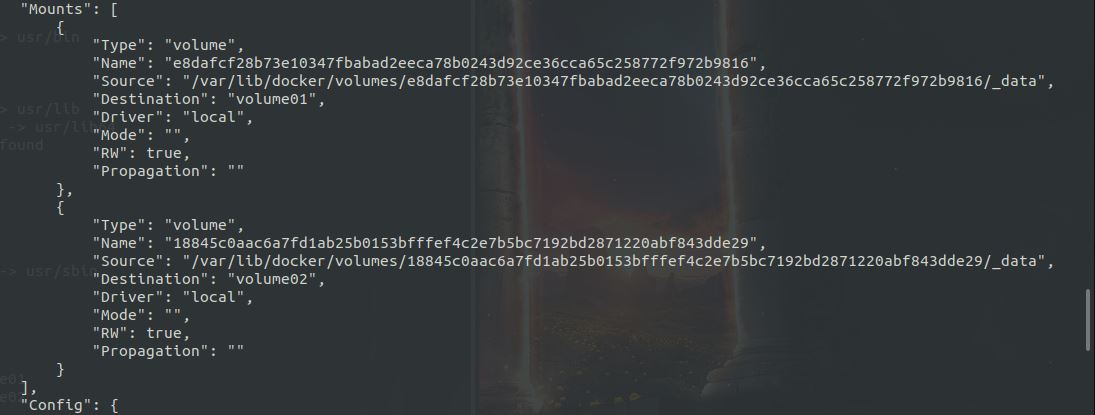
然后測試一下剛才創建的兩個文件是否同步到宿主機。

這種方式我們以后用的非常多,因為我們通常會構建自己的鏡像。假設構建鏡像時沒有掛載卷,就需要手動掛載(具名掛載)。
未完待續,值得期待!
您可能感興趣的文章:- PyCharm使用Docker鏡像搭建Python開發環境
- 使用Docker搭建Django,Nginx,R,Python部署環境的方法
- 使用Docker開發python Web 應用
- 詳解在Python和IPython中使用Docker
- 使用IPython來操作Docker容器的入門指引